Remarque : Nous faisons de notre mieux pour vous fournir le contenu d’aide le plus récent aussi rapidement que possible dans votre langue. Cette page a été traduite automatiquement et peut donc contenir des erreurs grammaticales ou des imprécisions. Notre objectif est de faire en sorte que ce contenu vous soit utile. Pouvez-vous nous indiquer en bas de page si ces informations vous ont aidé ? Voici l’article en anglais à des fins de référence aisée.
Pour organiser une réunion Skype Entreprise de la part d’une autre personne, par exemple votre responsable, vous procédez de la même façon que s’il s’agissait de votre propre réunion. Avant toute chose, la personne pour laquelle vous allez planifier la réunion doit vous définir comme délégué à la fois dans son calendrier Outlook et dans Skype Entreprise. Ensuite, vous pourrez organiser des réunions Skype Entreprise, lancer des réunions Skype Entreprise improvisées et lancer des téléconférences de la part de cette personne.
Remarque : Pour être délégué ou désigner un délégué, vous devez utiliser Outlook.
Définir une personne comme délégué
Pour commencer, la personne qui donne l’accès délégué doit effectuer les étapes suivantes.
-
Dans Outlook, cliquez sur Fichier > Paramètres du compte > Accès délégué > Ajouter.
-
Recherchez et ajoutez le nom de la personne qui va agir en tant que délégué.
-
Cliquez sur le menu Calendrier, puis sélectionnez les droits Éditeur.
Pour plus d’informations, voir Autoriser quelqu'un d’autre à gérer votre courrier électronique et calendrier.
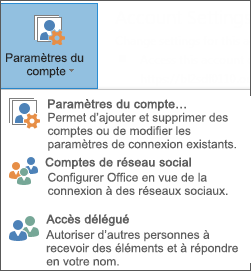
Démarrer une réunion ou un appel en tant que délégué
En tant que délégué, vous pouvez accéder au calendrier de la personne dont vous êtes délégué et organiser une réunion Skype Entreprise comme n’importe quelle autre réunion. Pour planifier une réunion Skype Entreprise de la part d’une autre personne, suivez simplement les étapes de la procédure Organiser une réunion Lync.
En tant que délégué, vous pouvez également lancer une réunion improvisée, à l’aide de l’option Conférence maintenant, ou lancer une téléconférence de la part d’une autre personne.
Utiliser l’option Conférence maintenant pour lancer une réunion Skype Entreprise
-
Dans la fenêtre principale Skype Entreprise, cliquez sur le menu Options puis sur Afficher la barre de menus.
-
Dans la barre de menus, cliquez sur Conférence maintenant.
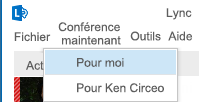
-
Cliquez sur le nom de la personne qui vous a donné l’accès délégué. Une fenêtre de réunion s’affiche.
-
Placez le curseur sur le menu Personnes pour inviter des participants. Les invités reçoivent une alerte qui les informe de l’existence d’une demande de réunion.
Démarrer une téléconférence
-
Dans votre liste de contacts, sélectionnez les noms des invités, y compris celui de la personne dont vous êtes délégué, en cliquant sur chaque nom tout en maintenant la touche Ctrl de votre clavier enfoncée.
-
Cliquez avec le bouton droit sur votre sélection, puis placez le curseur sur Démarrer une téléconférence.
-
Pointez sur le nom de la personne qui vous a donné l’accès en tant que délégué, puis cliquez sur Skype Entreprise Appel.











